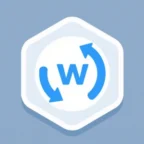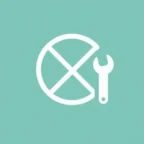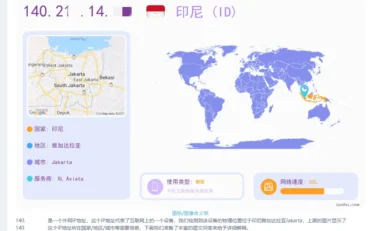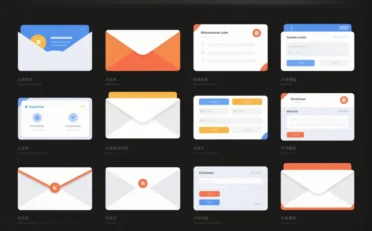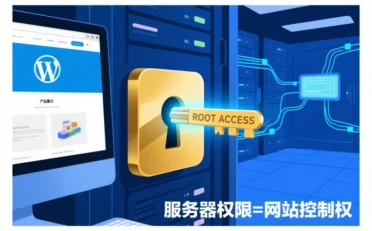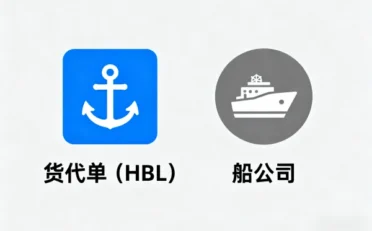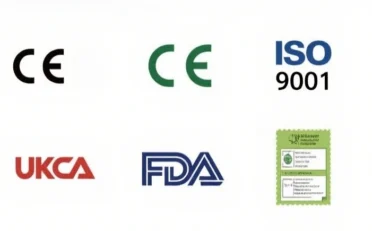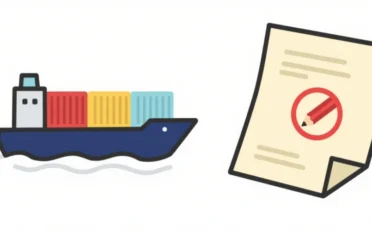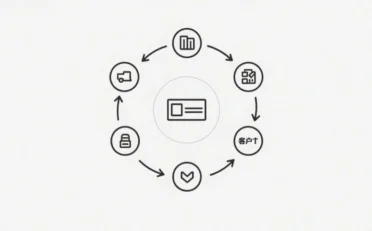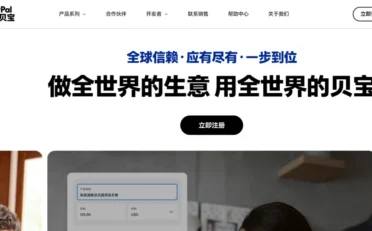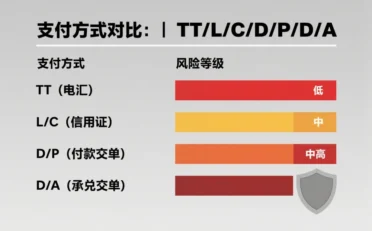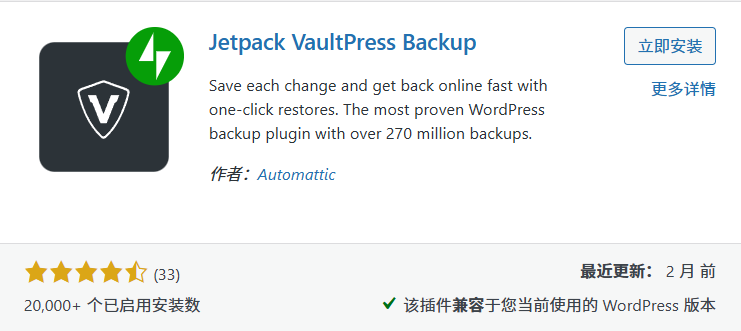在有大的操作或者遭遇攻击时做好WordPress网站的备份至关重要。备份形式多样,既包括完整的网站下载备份,也有较小的增量备份。具体选择哪种备份方式,取决于你的网站类型以及数据更新频率。
下文将为你详细介绍几款主流的 WordPress 备份插件,并分析它们的适用场景,助力你为网站挑选最合适的备份方案。
一、什么是 WordPress 备份插件?
WordPress 备份插件是可通过 WordPress 插件库安装的附加软件,其核心功能是为网站模板和数据创建备份副本。当网站出现故障,如插件安装出错、核心程序更新失败、模板或样式修改导致网站崩溃时,你可借助这些备份文件将网站恢复至正常状态。
此外,在将 WordPress 网站从一个主机服务商迁移到另一个时,备份插件也能发挥重要作用 —— 完整的网站备份可一次性转移所有网站代码和内容,极大简化迁移流程。
二、7 款适配不同场景的 WordPress 备份插件推荐
了解自身备份需求后,即可着手筛选合适的插件。以下是针对不同使用场景推荐的优质插件,涵盖免费与付费选项,供你按需选择。
1. 实时备份首选:Jetpack VaultPress
Jetpack VaultPress 以极具竞争力的价格提供实时备份服务,特别适合对数据更新频率要求高、需稳定备份的网站,例如电商网站、在线企业平台、新闻媒体站点以及在线社区等。
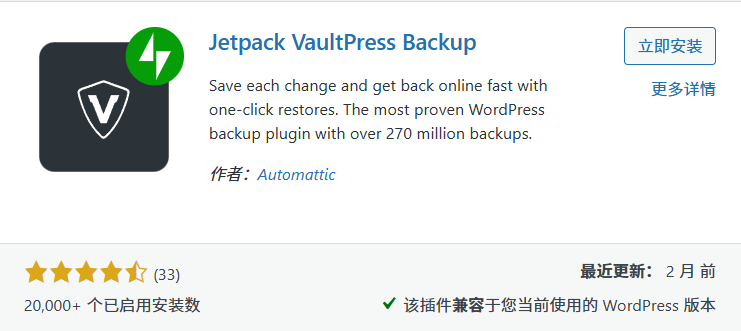
该插件首年订阅费用为 59.40 美元。
- 易用性:无需复杂配置,在 WordPress 后台仅需一键操作,即可将网站恢复到之前的版本,即使是非技术型用户也能轻松上手。
- 备份配置:安装完成后,插件会自动创建完整的网站备份(包括 WooCommerce 数据库)。此后,每当你编辑网站内容,插件都会实时生成增量备份,所有备份文件均存储在全球分布式安全服务器网络中,保障数据安全。
- 性能表现:增量备份机制大幅降低了服务器资源占用,且分布式服务器网络确保备份文件随时可获取。需注意,对于多站点部署,每个网站需单独安装 Jetpack 插件。
- 用户评价:“自动创建恢复点的功能太实用了!每次点击保存或发布按钮时,系统都会生成一个恢复点。这意味着我能轻松将网站恢复到特定状态,比如上次更新页面之前的版本,比仅恢复之前的完整备份灵活多了,强烈推荐!”——@bobfalk
2. 免费本地备份优选:Backup Migration
对于规模较小、追求高性价比且需要简单易用备份工具的网站,Backup Migration 是理想选择。其免费版本支持按日、按周或按月创建备份,付费版(Backup Bliss)针对个人和商业用户推出了极具竞争力的年度订阅价格。
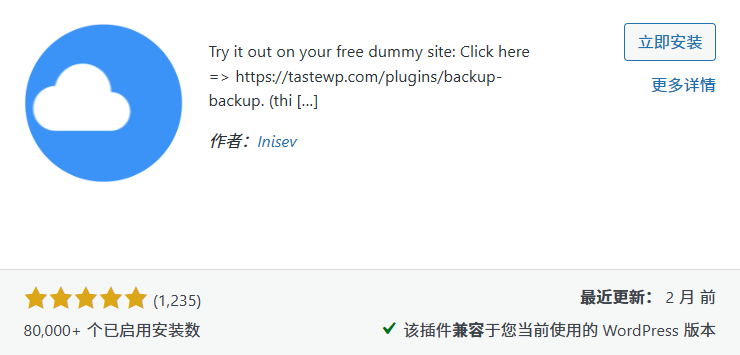
截图的时候官方插件后台出bug了导致插件名显示错误,认准这个不断变换的图标即可。
免费版提供最高 4GB 存储空间;付费版中,非商业网站年度订阅费用低于 40 美元,商业网站则为 60 美元 / 年。
- 易用性:插件采用通俗易懂的语言引导用户完成设置,避免使用复杂技术术语,同时支持一键恢复功能,操作流程简单清晰。
- 备份配置:用户可自定义备份频率(每小时、每日或每周),并选择需要备份的网站内容。付费版还提供高级规则和触发条件设置。需要注意的是,免费版仅支持本地备份,不提供云备份服务;而付费版已新增云备份功能。
- 性能表现:备份过程中服务器性能可能会受到影响,具体程度取决于你选择的是完整备份还是部分备份。
- 用户评价:“我尝试使用了这款插件,体验非常流畅,成功将网站恢复到了之前的精确状态。虽然我也可以通过服务器进行备份,但为整个 WordPress 网站额外做一份备份更有保障。之前我迁移服务器时,这款插件帮了大忙。”——@uniqf0x
3. 快速扩展型网站适配:UpdraftPlus
UpdraftPlus 提供功能扎实的免费备份方案,支持最高每 2 小时创建一次备份。对于处于发展阶段、数据量不断增长的网站,付费版的增量备份功能是一大亮点,能有效满足网站规模扩大后的备份需求。
免费版可直接使用;付费版中,个人版(支持最多 2 个网站)年度订阅费用为 70 美元,商业版(支持最多 10 个网站)为 95 美元 / 年。

- 易用性:插件界面功能丰富但略显复杂,不过通过提示工具可引导非技术用户找到正确的操作按钮和设置项。虽然在登录云存储系统并确定备份位置的过程中可能存在操作不直观的问题,但恢复流程较为简单,只需几步点击即可完成。
- 备份配置:包括免费用户在内,所有层级的用户均可设置自动备份频率,最高可达每 2 小时一次。付费用户还能在单独的计划中使用增量备份功能,并支持数据库内容备份。免费用户仅能将备份文件存储到一个位置,但可选择谷歌云端硬盘、Dropbox、亚马逊 S3 等热门存储服务;付费用户则拥有更多存储选项,如微软 OneDrive、谷歌云等。
- 性能表现:免费版仅支持完整备份,可能会占用较多服务器资源,导致网站运行速度变慢。付费版的增量备份仅针对修改部分进行备份,资源消耗更低,能为网站访问预留更多服务器资源。此外,加密功能和高级支持仅对付费用户开放,付费版还支持多站点备份。
- 用户评价:“我以维护他人网站为生,每当接手新客户,只要对方网站还没安装 UpdraftPlus,我都会第一时间为其部署。毫无疑问,它是目前最简洁实用、可靠且功能强大的 WordPress 网站备份工具。虽然很多主机服务商也提供备份服务,但几乎没有哪款能像 UpdraftPlus 这样,只需点击一两下就能快速恢复网站。”——@cmkl
4. 一次性网站迁移专用:All-in-One WP Migration – 推荐指数⭐⭐⭐⭐⭐
All-in-One WP Migration 是一款专为网站迁移设计的工具,能实现从一个主机到另一个主机的完整网站迁移,同时也可用于日常备份,是网站迁移场景下的首选插件。
免费版支持最高 128MB 数据备份;针对更大规模的网站以及需要云存储扩展功能的用户,付费版起价为 69 美元。
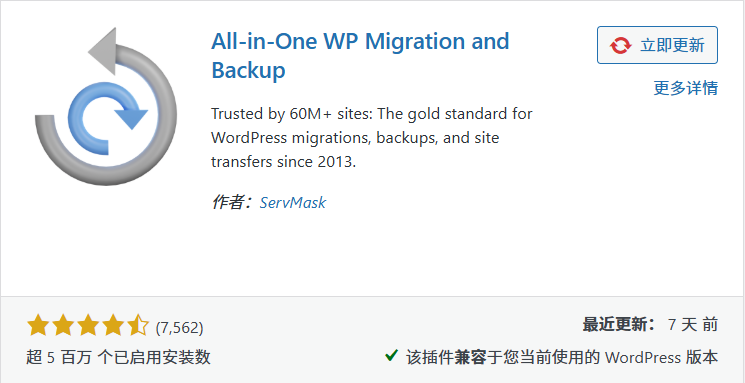
- 易用性:插件最大的优势在于一键导出和导入功能,无论技术水平如何,用户都能轻松下载网站数据并完成迁移操作。使用时需注意,需在源网站和目标网站上同时安装该插件。
- 备份配置:默认创建完整的网站备份文件,供迁移使用。备份文件默认存储在本地计算机或硬盘中,若需将备份上传至 Dropbox、谷歌云端硬盘、亚马逊 S3 等云存储服务,需购买扩展功能(费用为 99 美元)。
- 性能表现:由于需创建完整的网站备份文件并供本地下载,过程中可能会暂时影响网站运行速度。付费扩展功能用户可享受专属技术支持服务。
- 用户评价:“目前还没找到比它更好用的 WordPress 完整网站备份工具。”——@milan574
All-in-One WP Migration and Backup 使用教程
5. 多站点备份工具:ManageWP Backups
如果你需要同时管理多个网站,ManageWP Backups 的多站点独立控制面板将为你带来极大便利,通过该面板可在同一界面查看和恢复所有网站的备份数据。不过需要注意的是,该插件最高仅支持每小时创建一次备份,对于更新频率极高、数据实时性要求严苛的网站,可能存在数据丢失风险。

- 价格方案:根据管理的网站数量计费,备份附加功能为每个网站每月 2 美元;若选择捆绑套餐,100 个网站每月费用为 75 美元。
- 易用性:提供独立的多站点管理控制面板,用户可在 ManageWP 官网登录该面板,集中管理所有网站的备份任务。
- 备份配置:支持单个网站备份和多站点网络整体备份,提供每小时增量备份服务。备份文件可存储在符合美国 / 欧盟标准的云存储服务中,付费用户还可选择本地存储。
- 性能表现:增量备份机制大幅减少了每次备份的数据量,降低了服务器负载。此外,ManageWP 声称 95% 的备份任务在其自有服务器上完成,进一步减轻了用户网站服务器的压力。所有备份文件均自动加密,保障数据安全。
用户评价:“我们使用 ManageWP 作为管理公司所有网站的简易控制面板。目前主要由公司的网页开发部门使用,通过它可以便捷地登录各个网站(无需二次验证)、更新网站插件和主题,同时实时监控网站是否出现问题。”——Darian Chaffart
6. staging 环境备份工具:WPVivid Backup and Migration
若你需要在维护现有网站正常运行的同时,在后台开发网站新版本,就需要借助 staging(预发布)环境。与正式网站一样,staging 环境的备份也至关重要,可有效避免开发过程中的数据丢失,而 WPVivid 正是一款专为 staging 环境备份设计的优质工具。
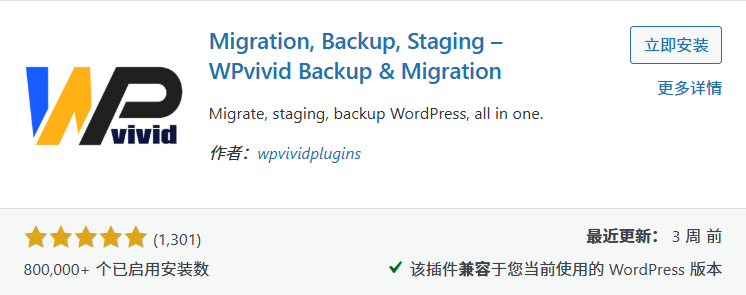
免费版可直接使用;付费版年度订阅费用起价为 49 美元。
- 易用性:在 WordPress 后台内置了操作简便的 staging 环境,用户可轻松完成 staging 环境的备份与迁移。但需注意,若要将 staging 环境中的网站版本正式上线,需升级至付费版。
- 备份配置:免费版支持按月定时备份,并可将备份文件存储到主流云存储服务;付费版则提供增量备份功能以及更多云存储选项。若你在 staging 环境中频繁更新内容,建议选择付费版的增量备份功能,以确保数据及时备份。此外,付费用户还可创建多个云备份副本。
- 性能表现:由于备份文件默认存储在用户自身的服务器上,备份过程中可能会对服务器运行速度产生影响。付费用户可开启加密功能,但需在设置中手动配置。
- 用户评价:“今天我的网站首页突然出现故障,之前从未使用过 WPVivid 的恢复功能,但这次按照插件提供的操作指南,整个恢复过程非常顺利,完美解决了问题,太感谢了!”——@jrgeek
7. 老牌可靠备份插件:Solid Backups(前身为 Backup Buddy)
Solid Backups 是目前仍在使用的历史最悠久的 WordPress 备份插件之一,凭借长期稳定的表现积累了良好口碑。尽管它是本文中价格较高的插件,但丰富的功能和可靠的性能使其物有所值,适合对备份稳定性和功能完整性要求高的用户。
年度订阅费用起价为 99 美元。
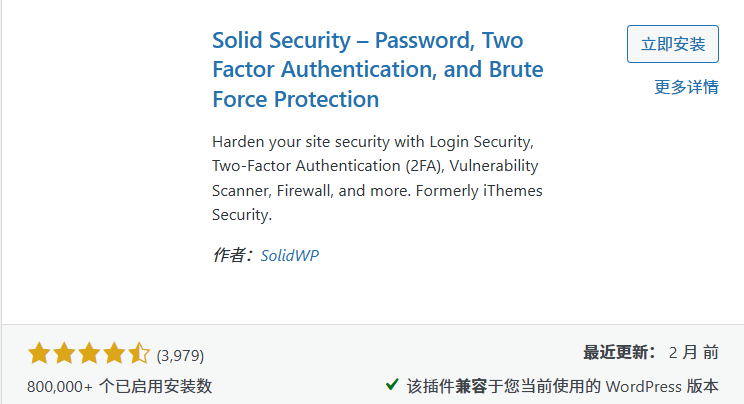
- 易用性:插件功能丰富,但对于初次使用的用户可能会感到操作复杂。不过,它提供了详细的设置和恢复流程指南文档。需要注意的是,该插件不支持一键恢复,需运行名为 ImportBuddy 的独立脚本才能获取备份文件并完成恢复。
- 备份配置:在备份存储频率和存储位置设置上具有高度灵活性。除了主流的存储服务选项外,还提供专属的 Stash Live 存储服务,同时支持增量备份功能。
- 性能表现:得益于增量备份技术,在完成首次完整网站备份后,后续备份对服务器资源的占用显著降低,不会过多影响网站正常运行。所有备份文件均通过 SSL 加密和密码加密双重保护,安全性极高。
- 用户评价:“之前在尝试恢复客户网站时发现,SolidWP 的旧版备份产品 Backup Buddy 已升级为更可靠的 Solid Backups。作为使用原版产品 14 年的非技术用户,这次升级初期让我有些不知所措,甚至感到恐慌。但好在客服团队非常负责,通过个性化视频提供了详细的分步操作指导,仅用三天就帮我顺利完成了网站恢复,非常感谢他们!”——William Alexander
三、WordPress 网站多久备份一次合适?
备份频率需根据网站内容更新情况灵活调整,核心原则是:每当修改网站设计或更新内容后,都应及时进行备份。若网站包含后台客户数据库或电商交易数据,这类关键信息也需定期备份。
- 对于小型企业资讯类网站,由于内容更新频率低,无需频繁备份;
- 博客类网站因需定期添加新内容,应在每次发布新内容后进行备份;
- 电商网站和社区类网站用户活跃度高、数据实时更新,建议开启自动实时备份功能,确保每一笔订单、每一条用户评论都能被及时备份,避免数据丢失。
四、主机服务商已提供备份,还需要额外使用备份插件吗?
数据备份领域有一个广泛认可的 “3-2-1 备份原则”:需为数据创建 3 个副本,分别存储在 2 种不同类型的存储介质中(例如本地计算机和外部硬盘),同时将 1 个副本存储在异地或云端。
主机服务商提供的备份仅能算作 3 个副本中的 1 个,为确保网站数据万无一失,强烈建议你额外使用专门的 WordPress 备份插件,构建更全面的备份体系。